adb常用命令和工具
1 adb简介
adb全称(Android Debug Bridge),它是一个通用命令行工具,它可以做为Android与PC端连接的一个桥梁,所以adb又称为Android调试桥,用户可以通过adb在电脑上对Android设备进行全面操作,比如安装和调试应用,操作文件的传输等
2 adb安装
2.1 下载
下载链接-提取码:ih0i
下载-->解压-->将【x:xxxxandroid_sdkadt-bundlesdk】加入环境变量
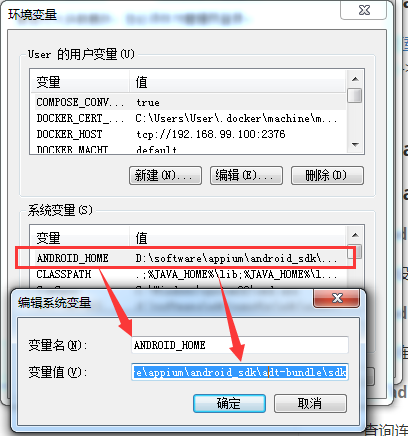
2.2 验证
在cmd窗口输入adb,有下图回应就是安装成功

3 adb连接设备
3.1 USB连接
1)连接前提
①电脑adb安装成功
②电脑安卓连接驱动可正常使用(在设备管理器可看到)
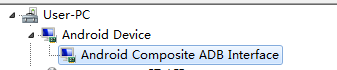
③开启手机开发者模式、USB调试模式、USB安装模式、USB调试安全设置模式(以小米手机为例)
*安卓驱动安装不成功,可重新下载驱动安装
2)将手机用USB连接电脑
在cmd窗口输入adb devices,看到设备码和device表示连接成功
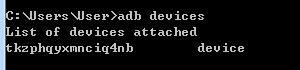
3.2 通过ip连接
1)连接前提
①手机和电脑在同一个局域网内
2)在cmd窗口输入adb connect [设备ip],表示连接成功

4 adb常用命令
4.1 adb服务命令
1)查看adb版本--adb version
2)以root权限运行adb服务--adb root
3)关闭adb服务--adb kill-server
4)开启adb服务--adb start-server
指定adb-server运行端口(默认端口5037):adb -P 端口 adb-server
4.2 adb连接、重启设备命令
1)连接设备--adb connect [设备ip]
2)断开连接--adb disconnect [设备ip]
3)查看连接设备状态--adb devises
4)重启设备--adb shell reboot
4.3 adb和设备之间文件交互命令
1)手机文件传输到电脑--adb pull [手机文件] [PC文件]
2)电脑文件传输到手机--adb push [PC文件] [手机文件]
4.4 adb安装卸载设备应用命令
1)安装应用--adb install [apk包名]
常用参数:
| 参数 | 说明 |
|---|---|
| -r | 覆盖安装(保留数据) |
| -d | 降级覆盖安装 |
| -g | 赋予所有运行时权限 |
| -l | 将应用安装到保护目录/mnt/asec |
| -s | 将应用安装到sdcard目录 |
2)卸载应用--adb uninstall [apk包名]
常用参数:
| 参数 | 说明 |
|---|---|
| -k | 卸载应用时保留数据和缓存目录 |
4.5 设备日志管理命令
Android系统的日志分为两部分:底层的Linux内核日志输出到/proc/kmsg, Android日志输出到/dev/log。Android的Log等级通常有六类,按照日志级别由低到高分别是:Verbose、Debug、Info、Warning、Error、Assert。
1)查看日志--adb logcat
4.6 查看设备系统信息命令
1)查看android系统版本--adb shell getprop ro.build.version.release
2)查看设备内存占用--adb shell dumpsys meminfo [apk]
3)查看设备CPU--adb shell dumpsys cpuinfo
4)查看设备进程--adb shell ps
5)查看实时资源占用--adb shell top
6)查看设备电池信息--adb shell dumpsys battery
7)查看设备型号--adb shell getprop ro.product.model
8)查看屏幕分辨率--adb shell wm size
9)查看屏幕密度--adb shell wm density
10)查看显示屏参数--adb shell dumpsys window displays
11)查看android版本--adb shell getprop ro.build.version.release
12)查看android_id--adb shell settings get secure android_id
5 adb常用工具
5.1 monitor.bat
1)地址:android_sdkadt-bundlesdk ools
2)界面:
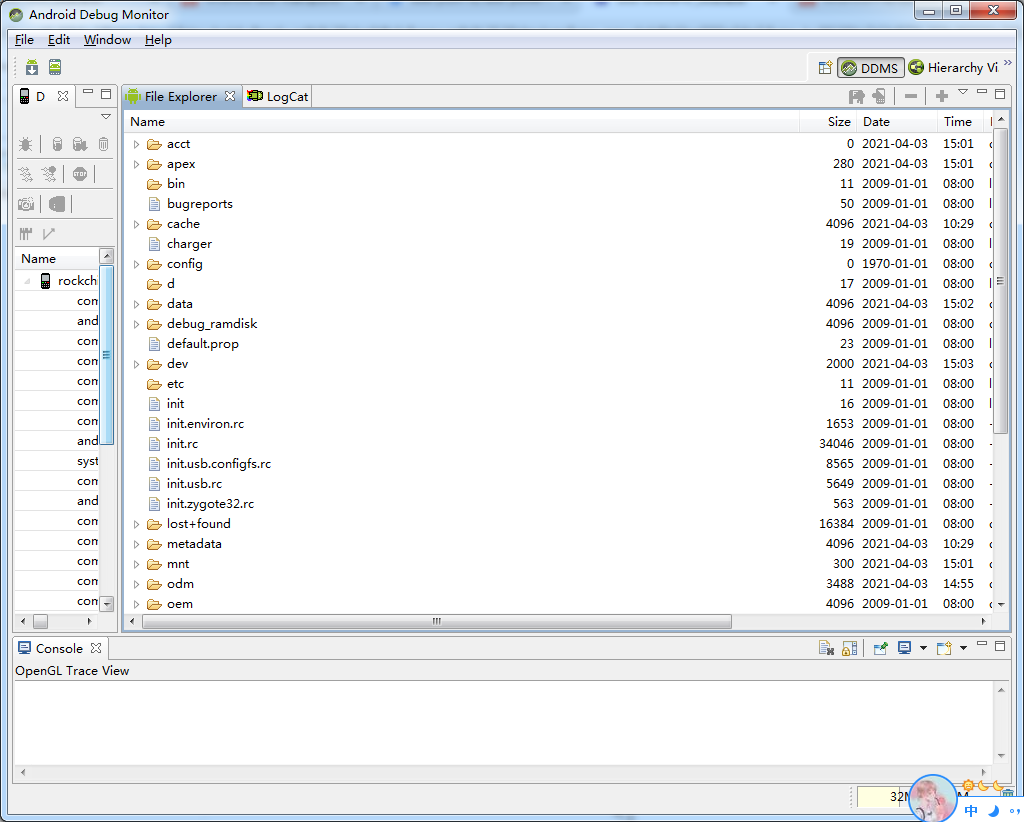
3)file Explorer--展示设备上的文件。
adb连接时需要使用root权限,避免有的文件夹因权限不足无法打开

4)LogCat--查看设备日志
LogCat会实时更新设备日志
